Export adatai MetaTrader 4 Microsoft Excel
Export jelenlegi árak segítségével DDE
Átvinni a jelenlegi idézeteket MetaTrader 4 bármely más alkalmazás is használható technológia DDE (Dynamic Data Exchange).
A MetaTrader 4 aktiválja az export végre kell hajtania elemet a főmenüben Eszközök ‣ Preferences Server fülön kullancs engedélyezése DDE szerver. majd az OK gombra.
Most, egy Microsoft Excel táblázatkezelő bármilyen sejt beírhatja a képlet:
és nyomja meg az Entert.
Ehelyett megadhatja BID: ASK. MAGAS. LOW. TIME vagy idézet (1. ábra), és ahelyett, EURUSD - a nevét bármely devizapár, amely megjelenik a piacon áttekintése MetaTrader 4.
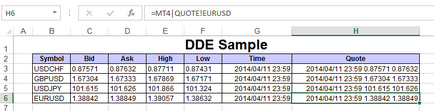
Ábra. 1. Export adatok MT4 Microsoft Excel
Ahhoz, hogy helyesen jelenítse meg az adatokat a Microsoft Excel, akkor lehet, hogy a beállítást az Eszközök menüpont ‣ ‣ ‣ Mozgás konvertálása képletek Excel formátumban a bemeneten.
A táblázatos processzor OpenOffice adatokat szerezni használt DDE funkció három érveket, például:
A fenti módszer lehetővé teszi az export MT4 csak a jelenlegi árfolyamok valós időben.
Kézi export archívuma idézetek CSV-fájl használatával
Export idézetek történelem elvégezhető manuálisan, erre szükség van, hogy hívja a parancsot MT4 főmenü Tools ‣ History Center. majd válassza ki a kívánt devizapár, időkeret, kattintson az Exportálás gombra. adja meg a mappa és a fájl nevét, hogy mentse az idézeteket, és kattintson a Mentés gombra.
A kapott CSV-fájl megnyitható bármilyen táblázatkezelő alkalmazása. Amikor megnyitjuk megjelenik a beállítások párbeszédablakban elválasztó szükséges kiválasztani egy vessző.
Az új változat a Microsoft Excel, ha megnyit egy CSV-fájl beállításait párbeszédablak nem jelenik meg, minden sor a fájl betöltése egyetlen sejtet a munkalap, így egyetlen adatoszlopokhoz. Meg kell választani (kattintva az egérrel az oszlop fejlécében) és végrehajtja a parancsot adatait a főmenü -> Text oszlopokba. A Setup párbeszédablak, amelyben meghatározza a vesszővel elválasztott területeken.
CSV-fájlban van formátuma:
Mivel a tizedespont (számokban elválasztja egész részét a frakció) a kirakodási pont fájlt használunk. Ha ez nem ellentétes a beállításokat, akkor az összes pontot lehet cserélni vesszővel segítségével AutoCorrect. Egy másik változat szerint állítsa be a tizedes pont a Microsoft Excel, erre a beállítások párbeszédablakban a Speciális részben szüntesse Rendszer elválasztó és adja meg a pont helyett vesszőt.